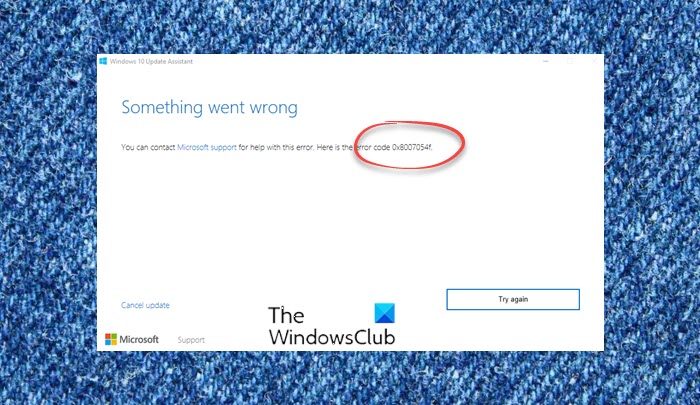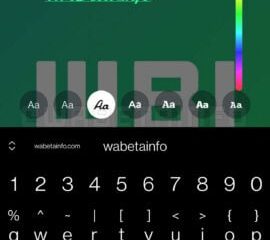Molti utenti Windows si lamentano di non poter aggiornare i propri computer, quando provano a fare lo stesso utilizzando Assistente Windows Update, il seguente messaggio di errore e l’errore Windows Update 0x8007054F viene visualizzato.
Qualcosa è andato storto
Puoi contattare il supporto Microsoft per ricevere assistenza con questo errore. Ecco il codice di errore 0x8007054f.
In questo post parleremo di questo problema e vedremo cosa puoi fare per risolverlo.
Che cos’è l’errore 0x8007054f?
L’errore 0x8007054f è un errore di aggiornamento di Windows e si verifica se sul computer sono presenti file danneggiati. Di solito, sono i file di Windows Update a essere danneggiati, ma a volte il danneggiamento può essere correlato ad altri file di sistema. Tuttavia, possono essere facilmente risolti utilizzando vari metodi. Alcuni potrebbero funzionare per te, altri no. Quindi, sarebbe meglio se esaminassi le soluzioni una per una e provi a risolvere il tuo problema.
Errore di Windows Update 0x8007054F
Se visualizzi l’errore di Windows Update 0x8007054F durante l’utilizzo utilizzando l’Assistente Windows Update, prova le seguenti soluzioni:
Esegui lo strumento di risoluzione dei problemi di Windows UpdatePulisci la cartella di distribuzione del softwareReimposta componenti di Windows UpdateControlla i servizi di Windows UpdateEsegui SFC e DISMResegui Windows Update in avvio pulito
Parliamone in dettaglio.
1] Esegui lo strumento di risoluzione dei problemi di Windows Update
Iniziamo eseguendo lo strumento di risoluzione dei problemi di Windows Update e vediamo se può rilevare e risolvere la causa del problema. È uno strumento integrato che, una volta distribuito, non può scansionare e riparare il problema. Per eseguire lo strumento di risoluzione dei problemi, segui i passaggi prescritti.
Windows 11
Apri Impostazioni dal menu Start.Fai clic su Sistema > Risoluzione dei problemi > Altro strumenti per la risoluzione dei problemi.Cerca lo strumento per la risoluzione dei problemi di Windows Update e fai clic sul pulsante Esegui.
Windows 10
Apri Impostazioni.Vai a Aggiornamento e sicurezza > Strumento per la risoluzione dei problemi aggiuntivo.Fai clic su Windows Update > Esegui lo strumento di risoluzione dei problemi.
Si spera che questo faccia il lavoro per te.
Se necessario: Lo strumento di risoluzione dei problemi di Windows Update non funziona
2] Reimposta distribuzione software e cartelle catroot2
La cartella SoftwareDistribution contiene file temporanei che quando è danneggiato e causa problemi per te. Cancelleremo la cartella e vedremo se il problema persiste. Ma prima, dobbiamo interrompere alcuni servizi. Quindi, esegui il prompt dei comandi come amministratore ed esegui i seguenti comandi, uno alla volta, e premi Invio.
net stop wuauservnet stop bits
Ora vai al seguente percorso:
C:\Windows\ Cartella SoftwareDistribution
Elimina tutti i file e le cartelle al suo interno.
Se i file sono in uso, riavvia il dispositivo. Dopo il riavvio, eseguire nuovamente i comandi sopra. La tua app di Windows Store deve essere chiusa.
Ora potrai eliminare i file dalla cartella di distribuzione del software menzionata. Ora nella finestra del prompt dei comandi, digita i seguenti comandi uno alla volta e premi Invio:
net start wuauservnet start bits
Infine, riavvia il computer e verifica se il problema persiste.
Ora devi cancellare il contenuto della cartella catroot2. La cartella SoftwareDistribution non è l’unico componente di Windows Update responsabile della causa di questo problema, ci sono alcuni componenti che richiedono un ripristino. Puoi utilizzare FixWin per cancellare la distribuzione del software e la cartella catroot2.
Scarica e apri l’app, quindi vai a Correzioni aggiuntive > Correzioni rapide e fai clic sui seguenti pulsanti uno dopo l’altro:
Ripristina cartella Software DistributionRipristina cartella Catroot2.
Il tuo problema dovrebbe essere risolto.
3] Ripristina Windows Update Componente
Reimposta il componente di Windows Update e verifica se questo ti aiuta.
4] Controlla i servizi di Windows Update
Apri Gestione servizi di Windows e controlla che i servizi correlati a Windows Update come Windows Update, Windows Update Medic, Aggiorna i servizi dell’orchestrator e così via non siano disabilitati. La configurazione predefinita su un PC Windows 11/10 autonomo è la seguente:
Servizio Windows Update – Manuale (attivato)Servizi Windows Update Medic – Servizi di crittografia manuale – Servizio di trasferimento intelligente in background automatico – Launcher processi server ManualDCOM – Mapper endpoint RPC automatico – Windows automatico Programma di installazione: manuale.
Ciò garantirà la disponibilità dei servizi richiesti.
Oltre al servizio diretto, dovresti trovare le dipendenze del servizio Windows Update e assicurarti che siano in esecuzione o meno.
p>
5] Esegui SFC e DISM
Puoi anche visualizzare il codice di errore in questione se i file di sistema sono danneggiati. Esistono vari fattori che possono danneggiare i file di sistema, ma puoi riparare facilmente i file utilizzando il comando SFC o lo strumento DISM.
Avvia Prompt dei comandi come amministratore ed esegui quanto segue comandi.
sfc/scannow
Se non funziona, prova il comando successivo.
DISM/Online/Cleanup-Image/RestoreHealth
Dopo aver eseguito il comando, riavvia il computer, e riprova ad aggiornare il sistema o a eseguire l’Assistente Windows Update.
7] Esegui Windows Update in avvio parziale
Puoi anche visualizzare il codice di errore in questione se il componente di aggiornamento è interferito da un’applicazione di terze parti. Dovresti eseguire l’avvio pulito e provare a scaricare l’aggiornamento o a eseguire l’Assistente Windows Update. Se sei in grado di installare l’aggiornamento, abilita manualmente gli aggiornamenti uno per uno e ti imbatterai nel colpevole, rimuovi semplicemente quel programma e il tuo problema sarà risolto.
Se tutto va bene, questo farà il lavoro per te.
Come posso correggere l’errore 0x80070422 di Windows Update?
L’errore 0x80070422 di Windows Update è solitamente causato dal fatto che Windows Update o il servizio di trasferimento intelligente in background non possono essere avviati, è possibile avviarli per risolvere il problema.
Leggi anche: Errore di Windows Update 0x80246001.